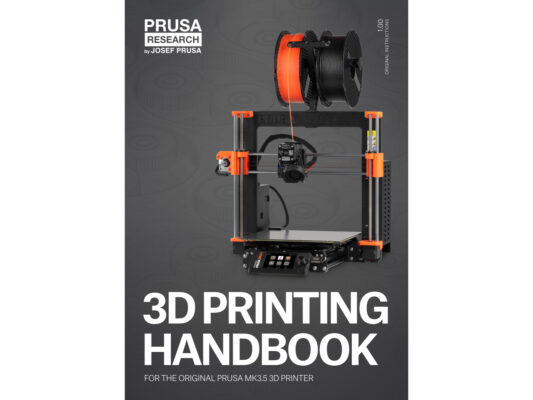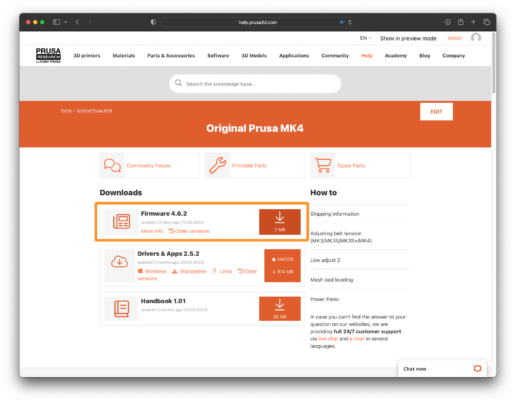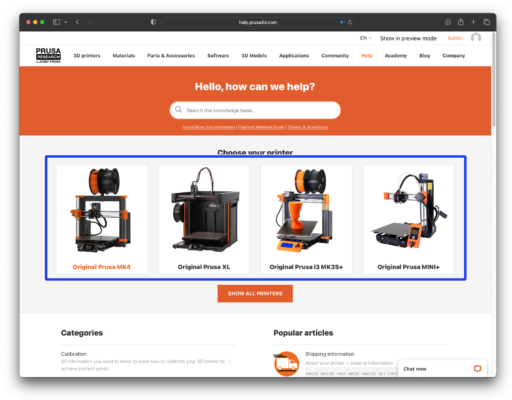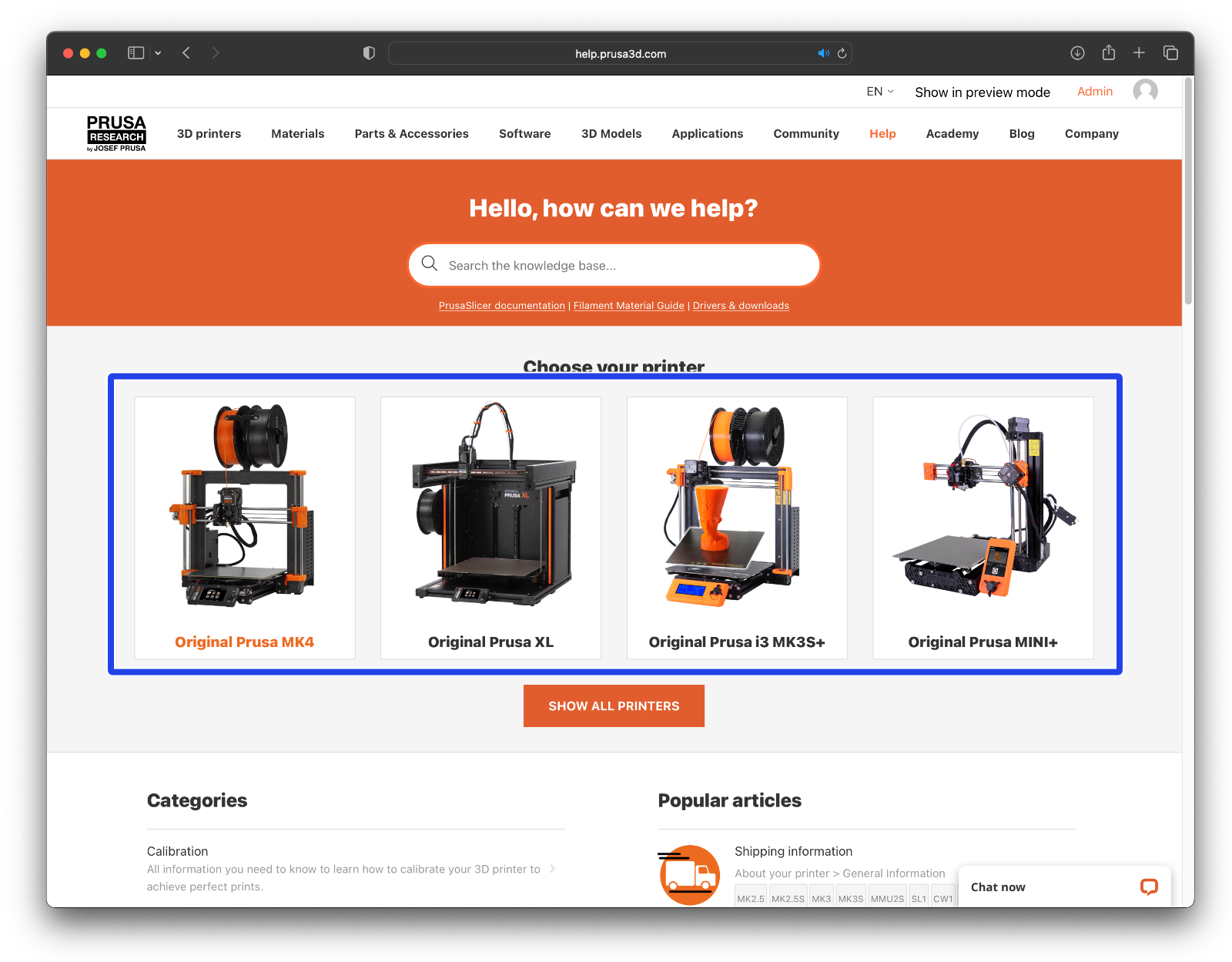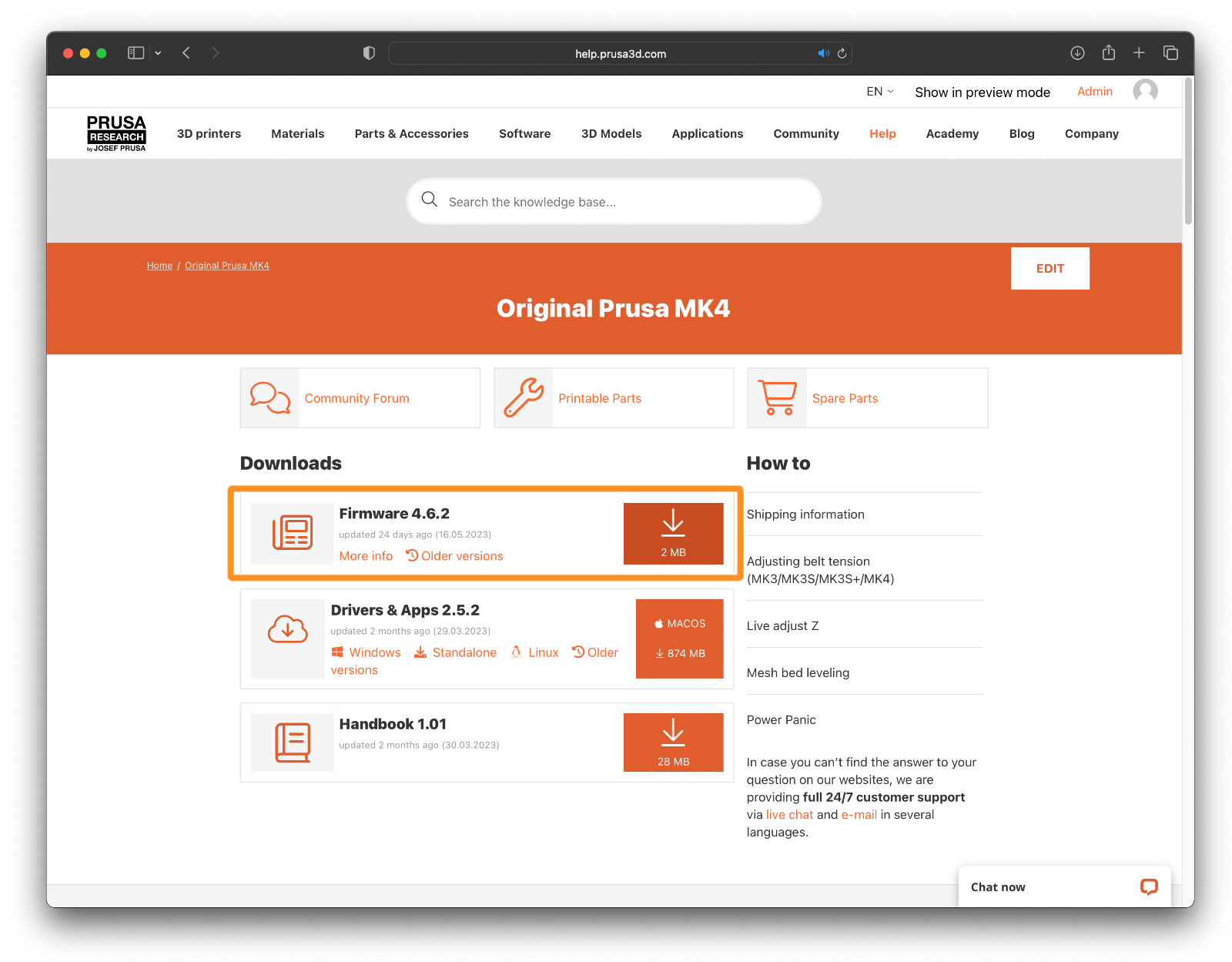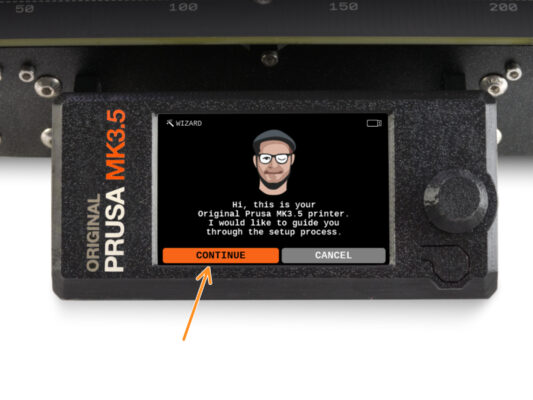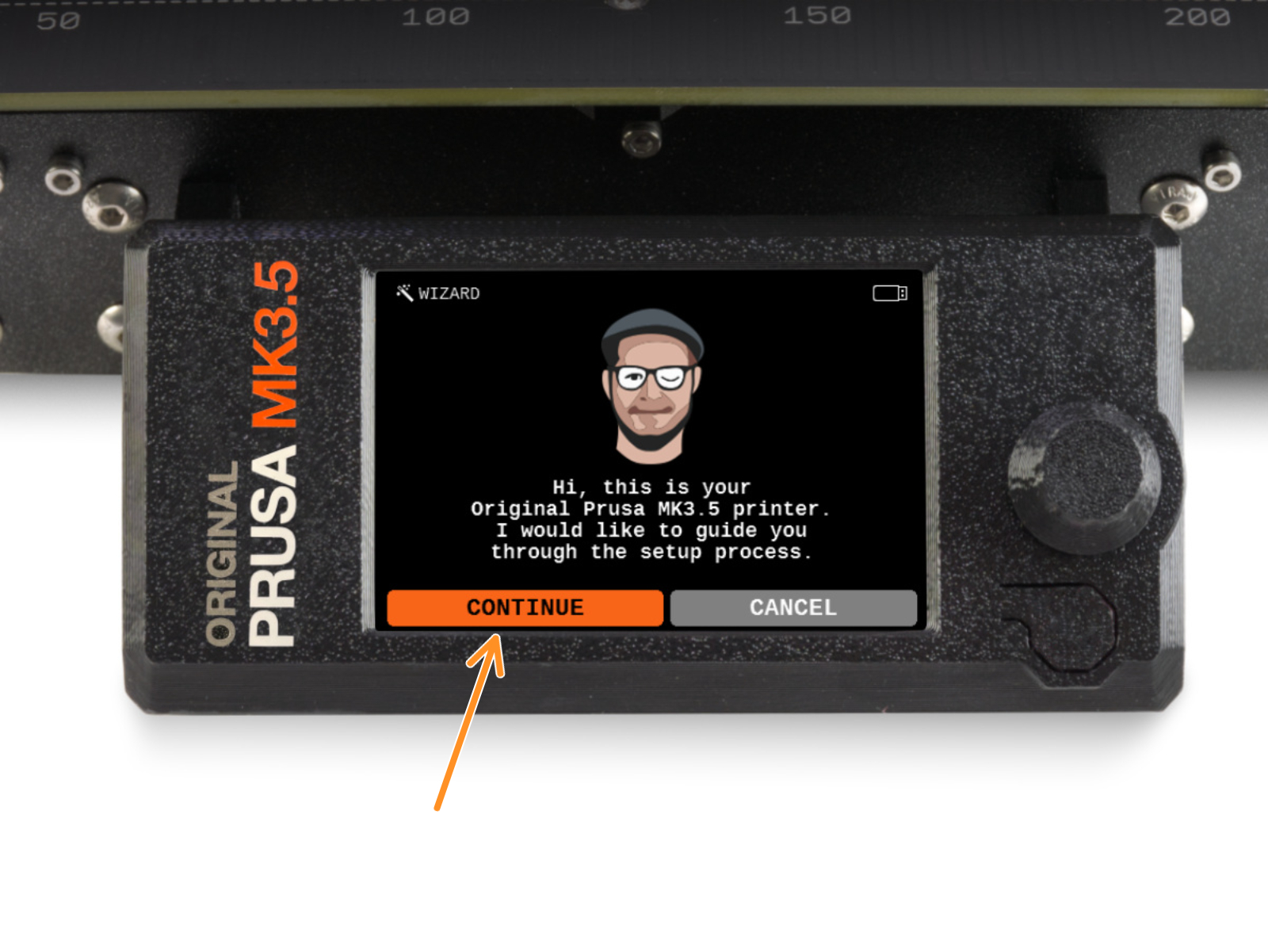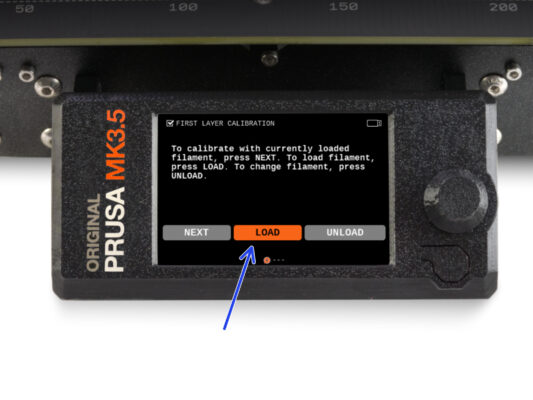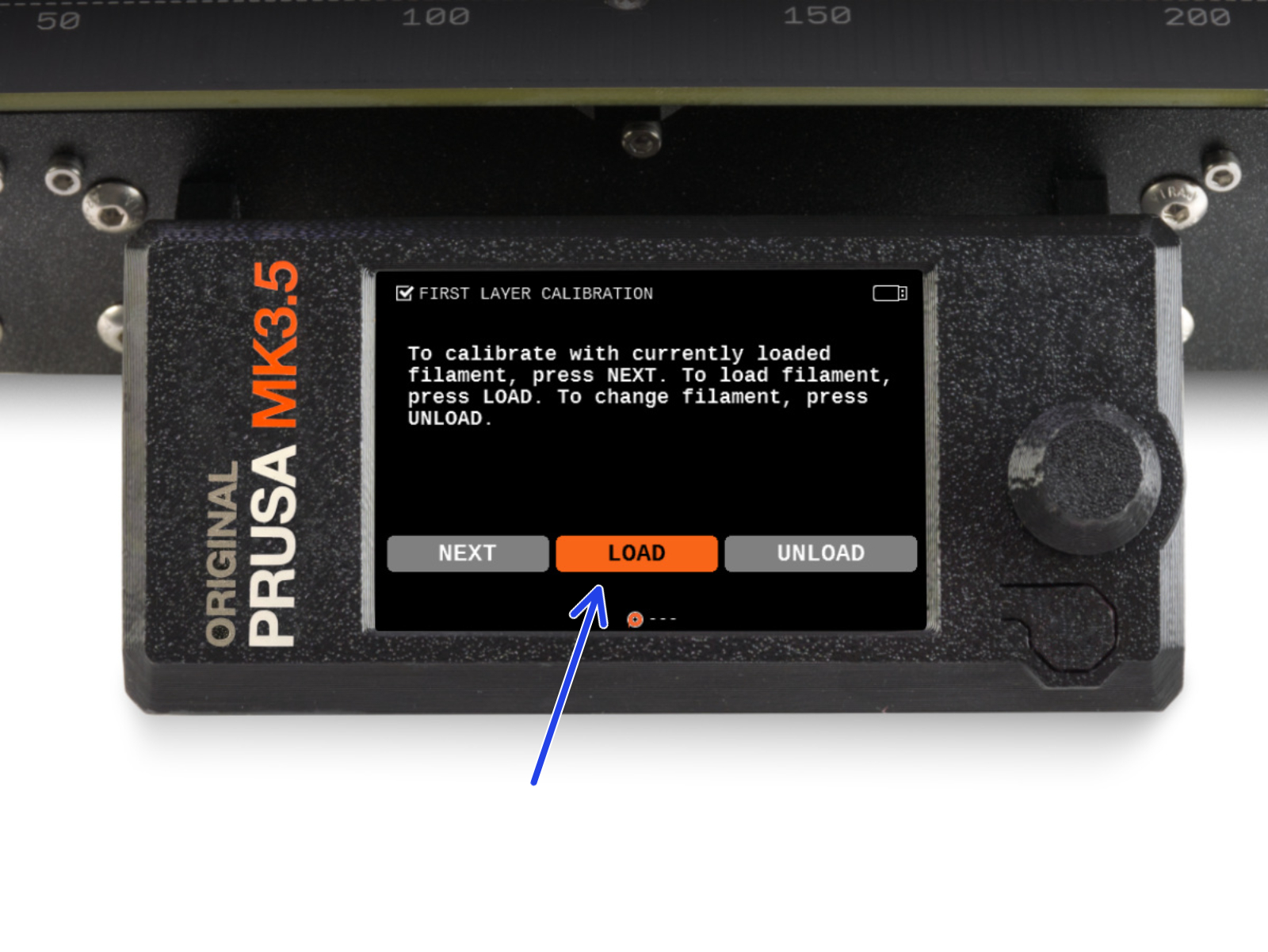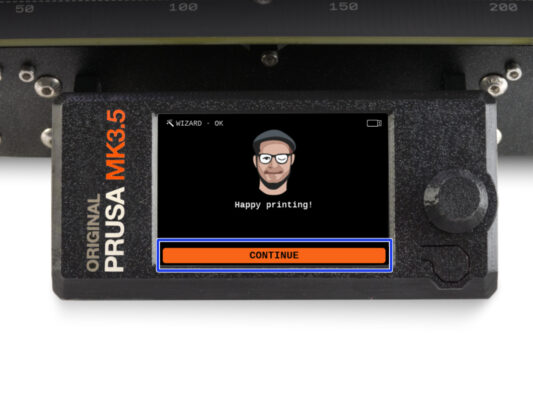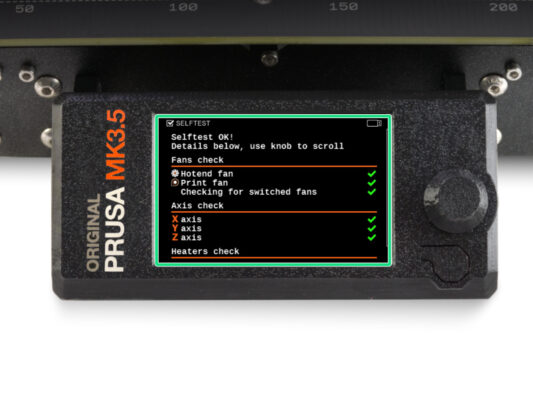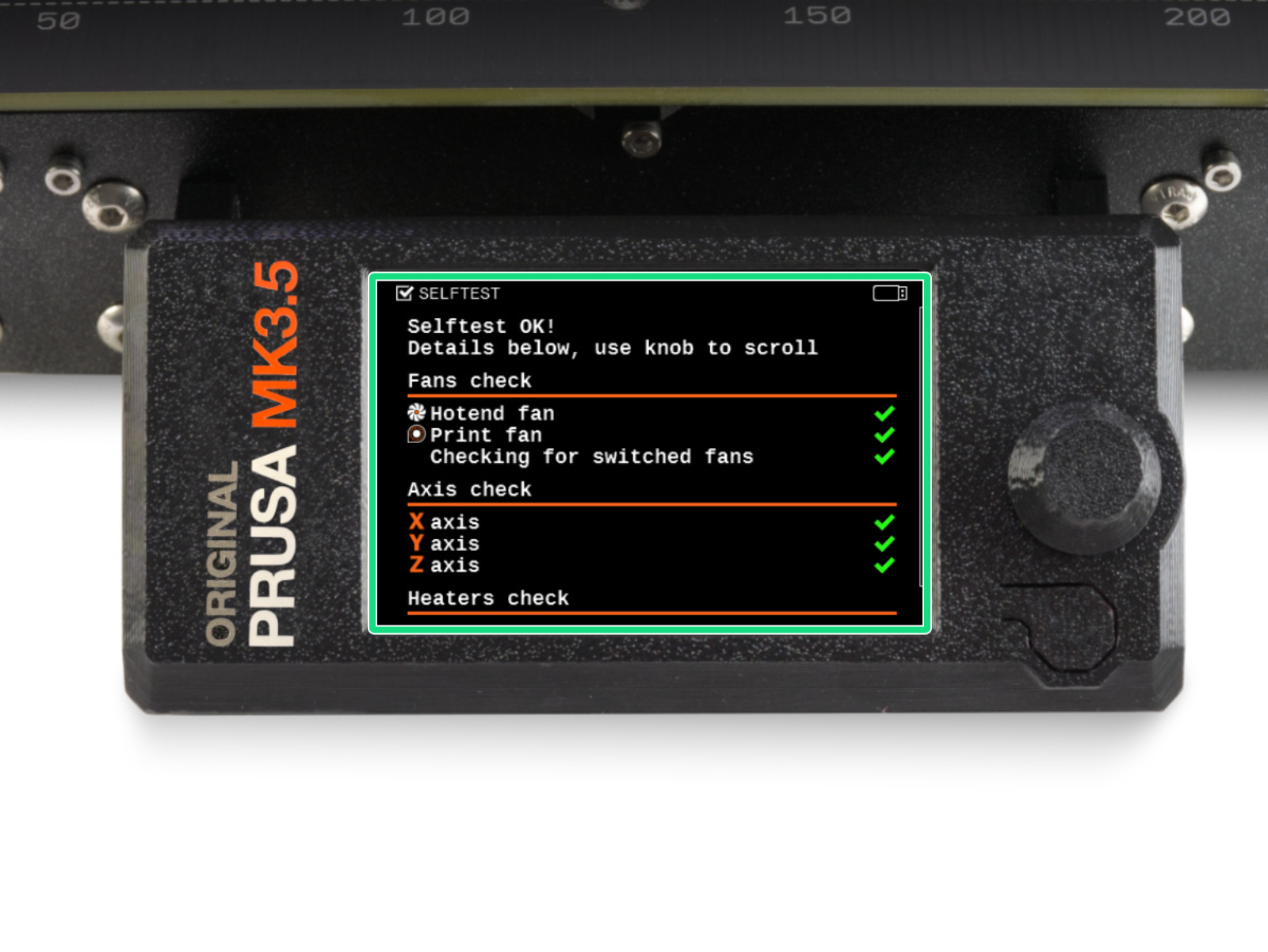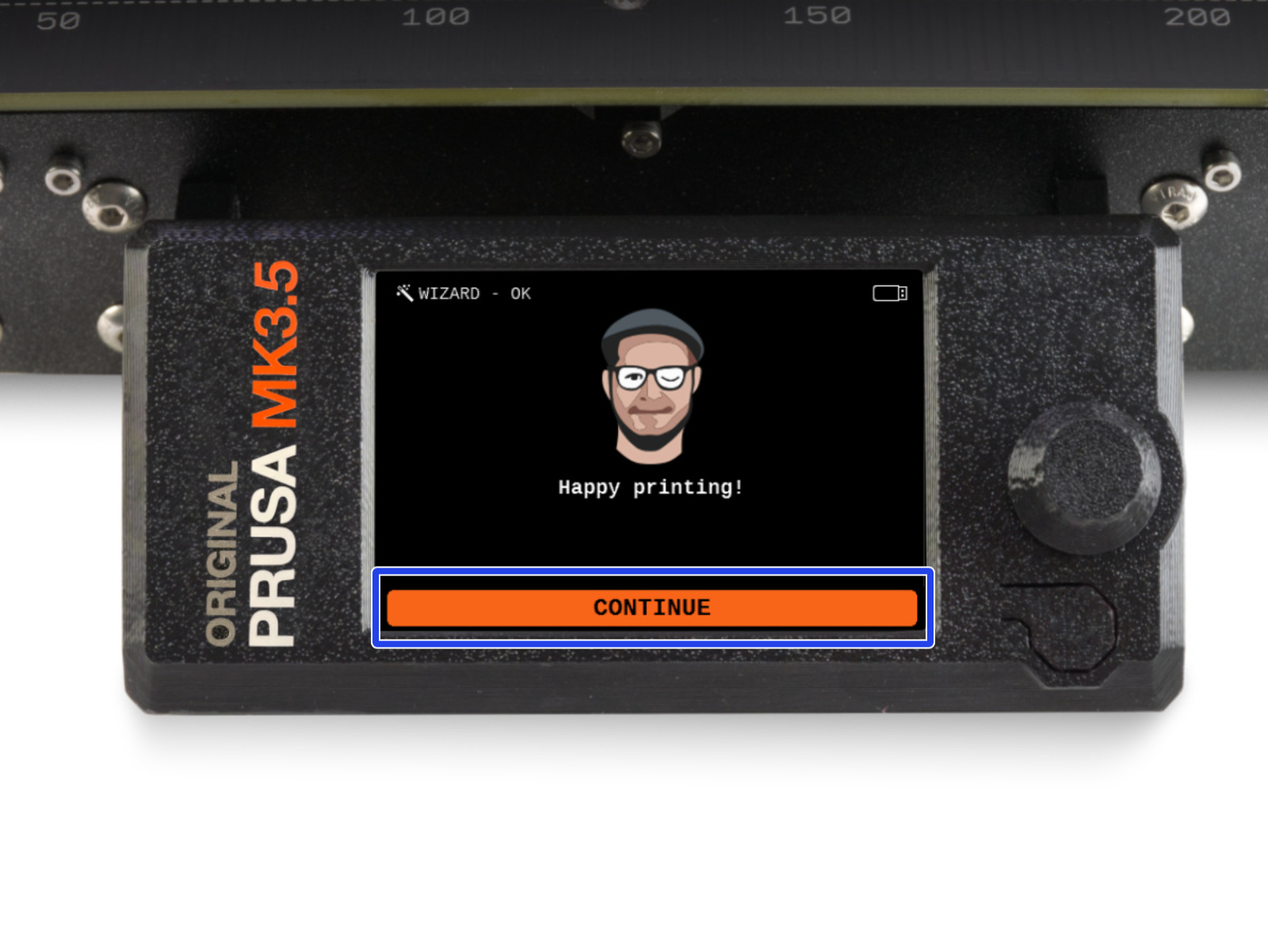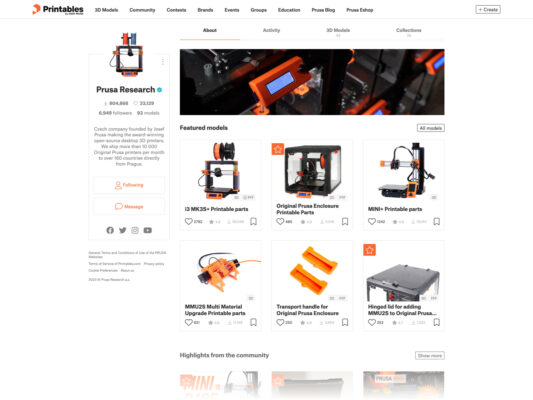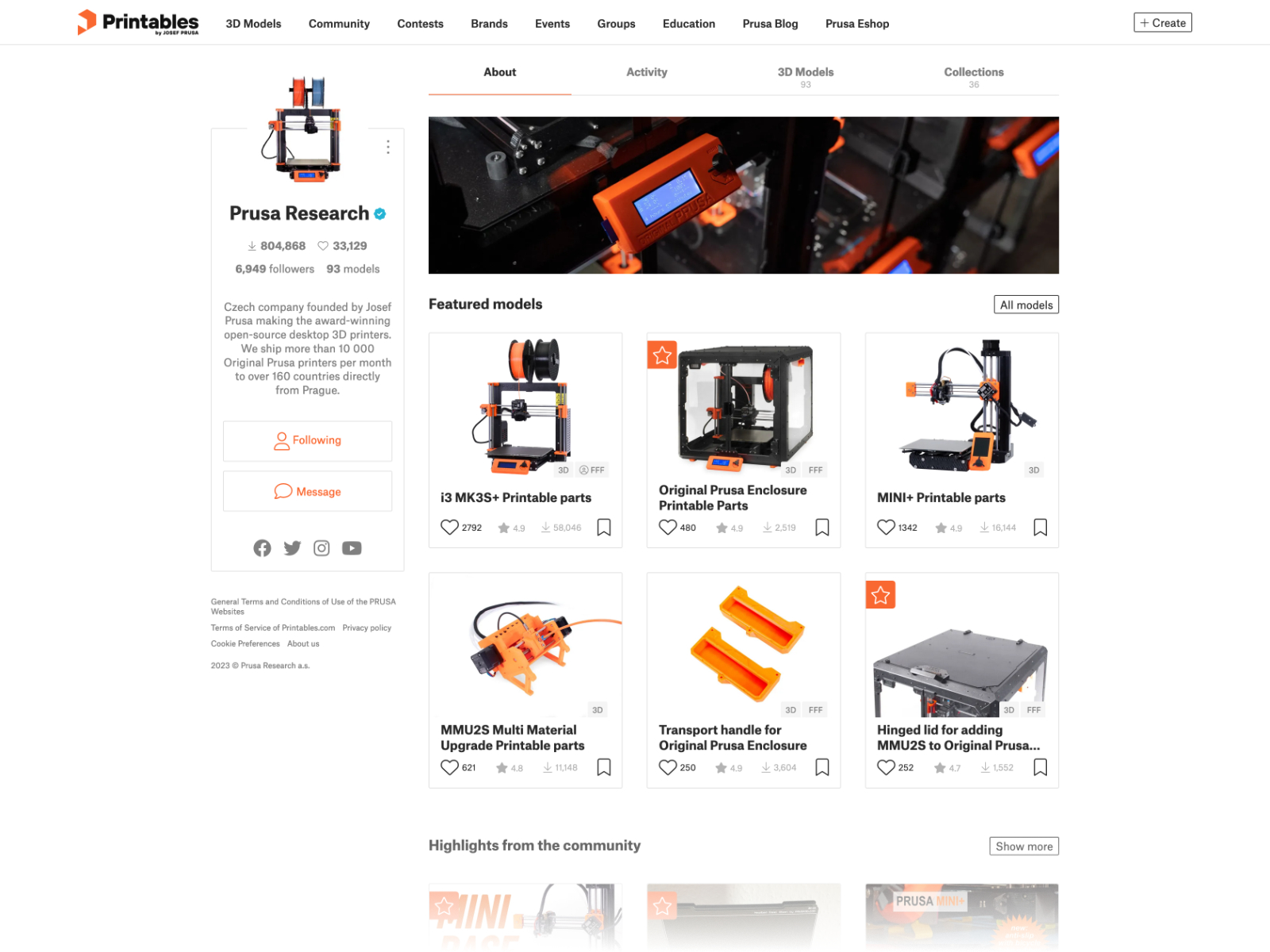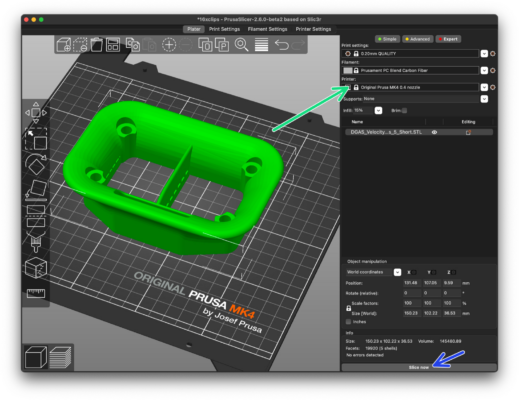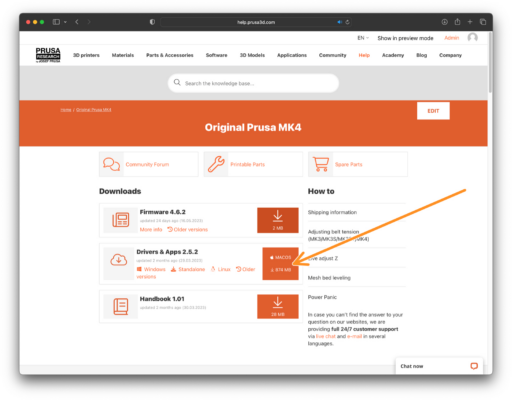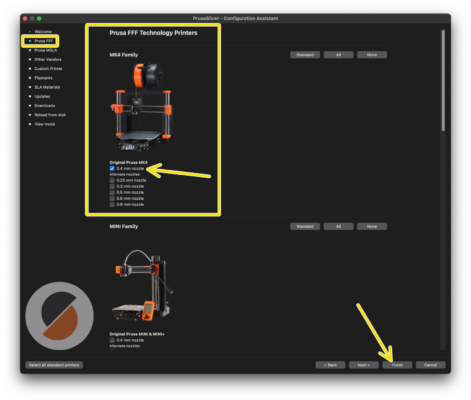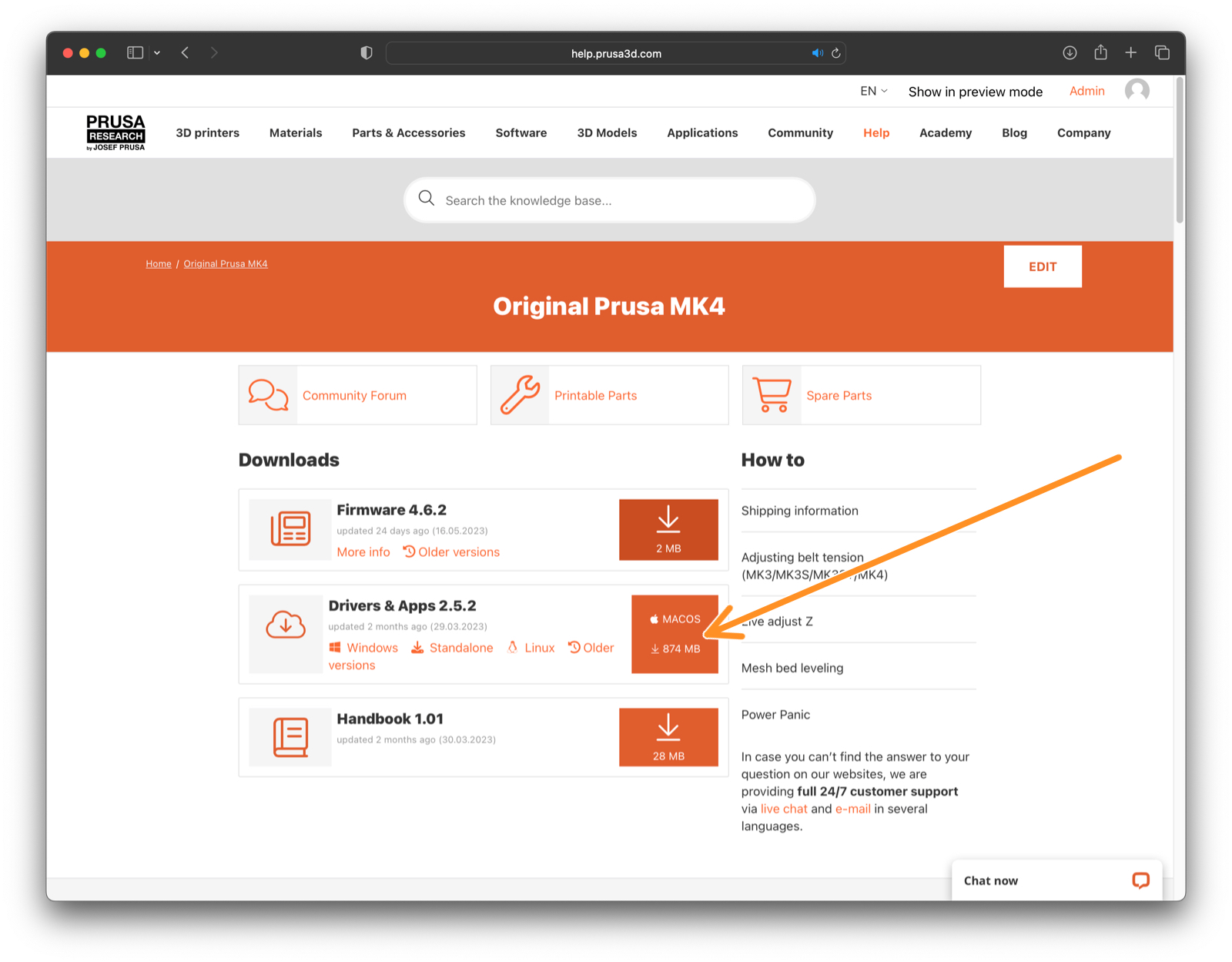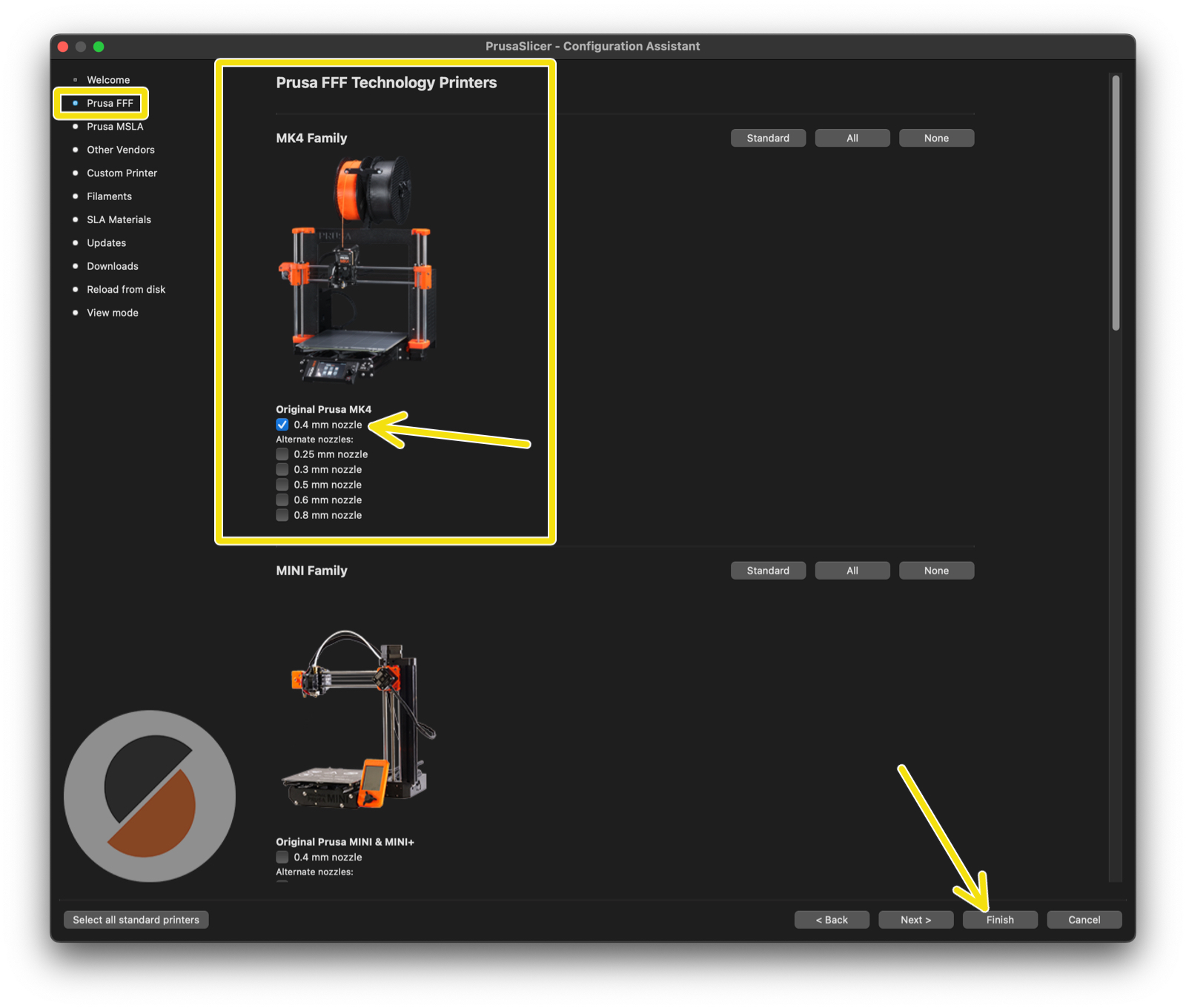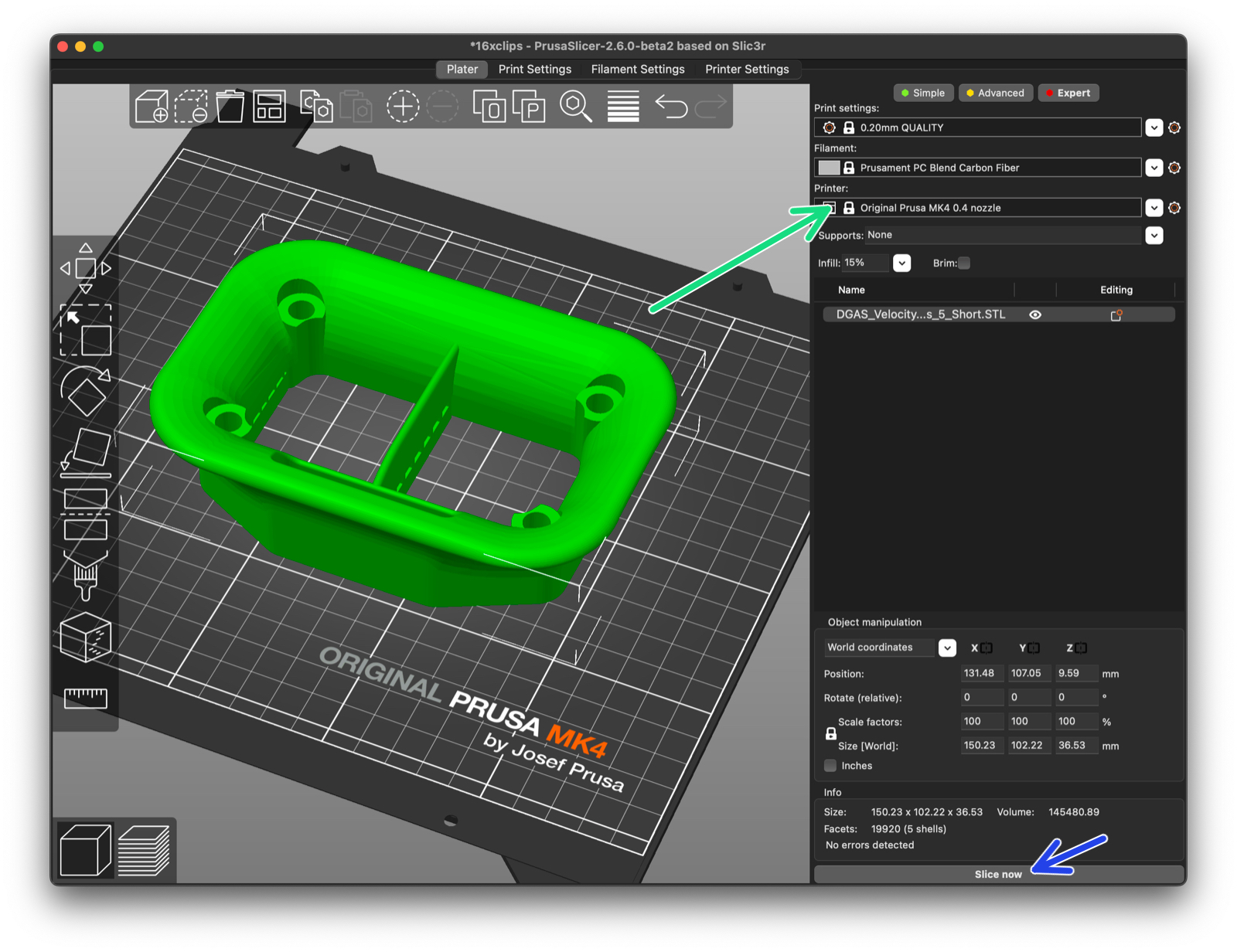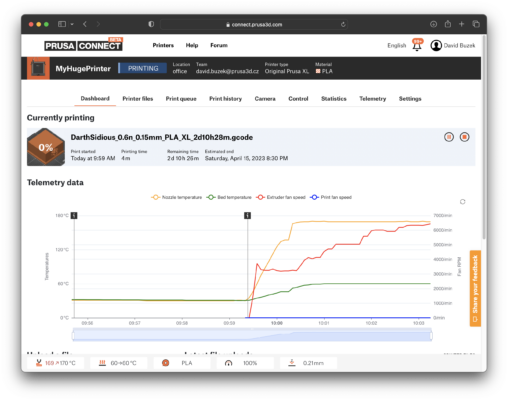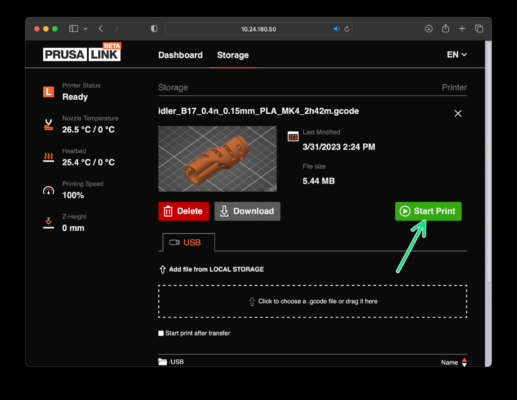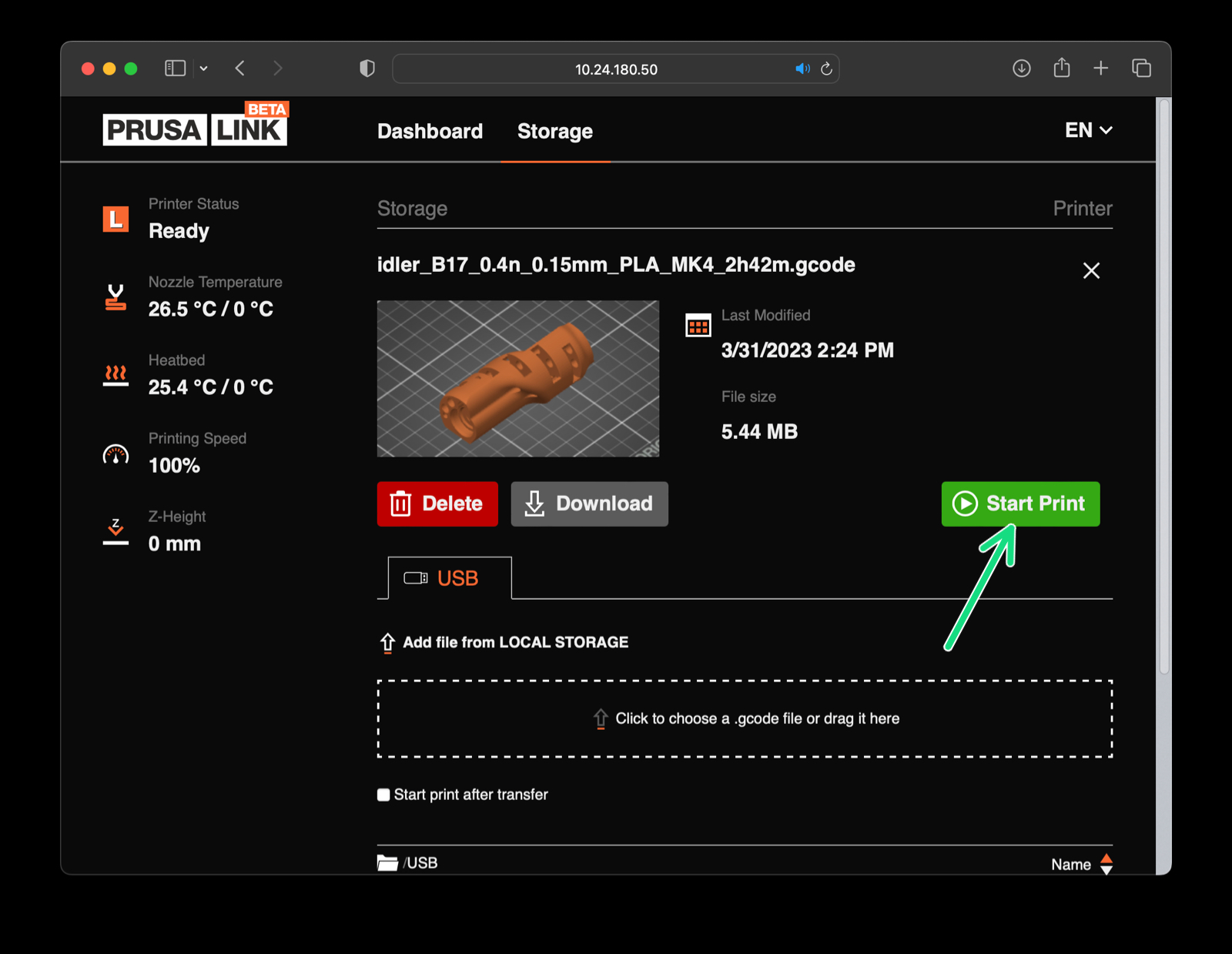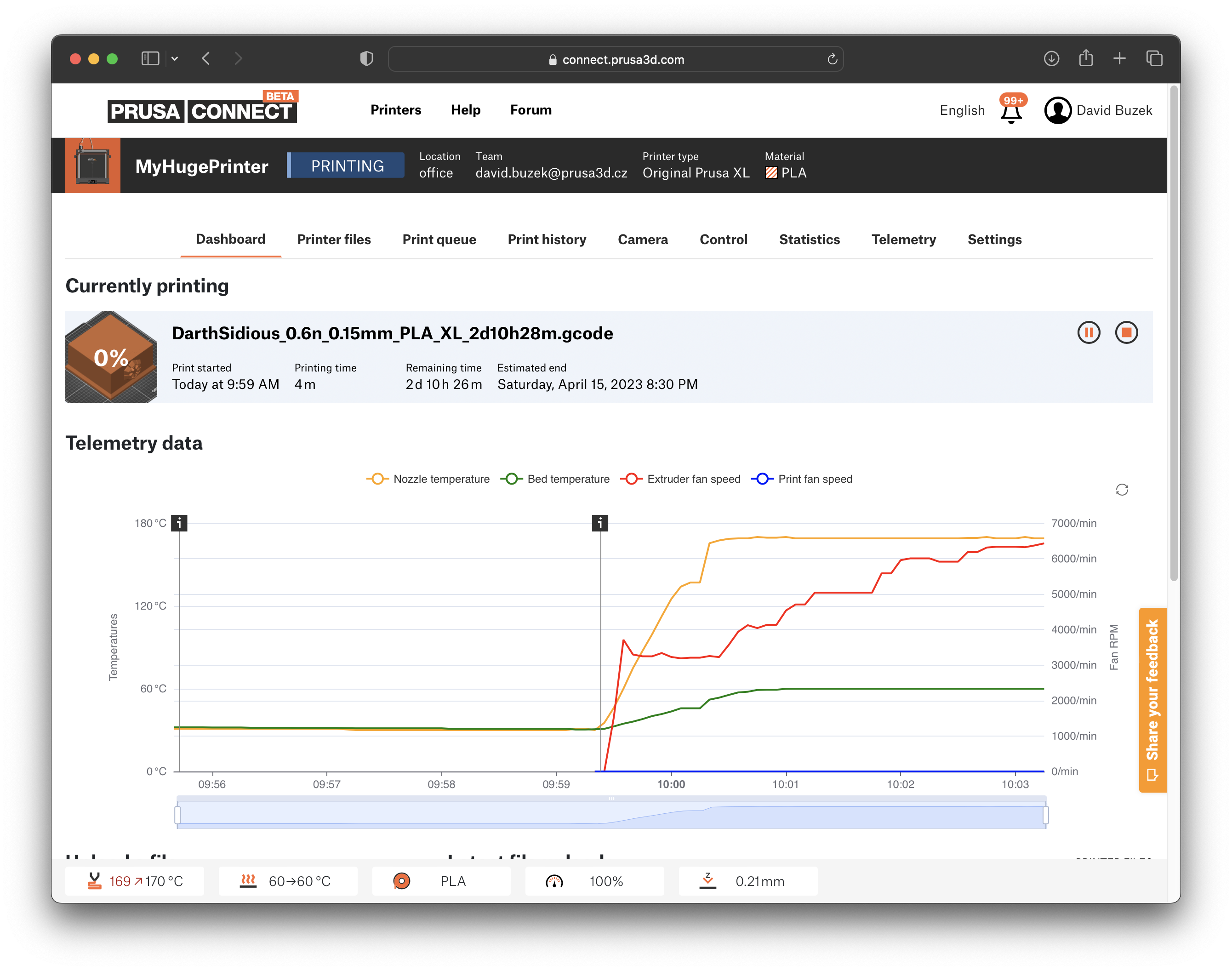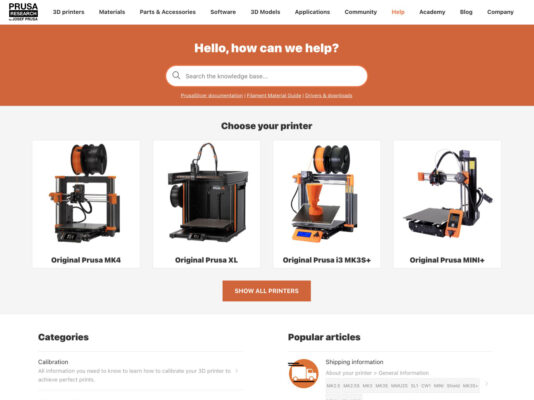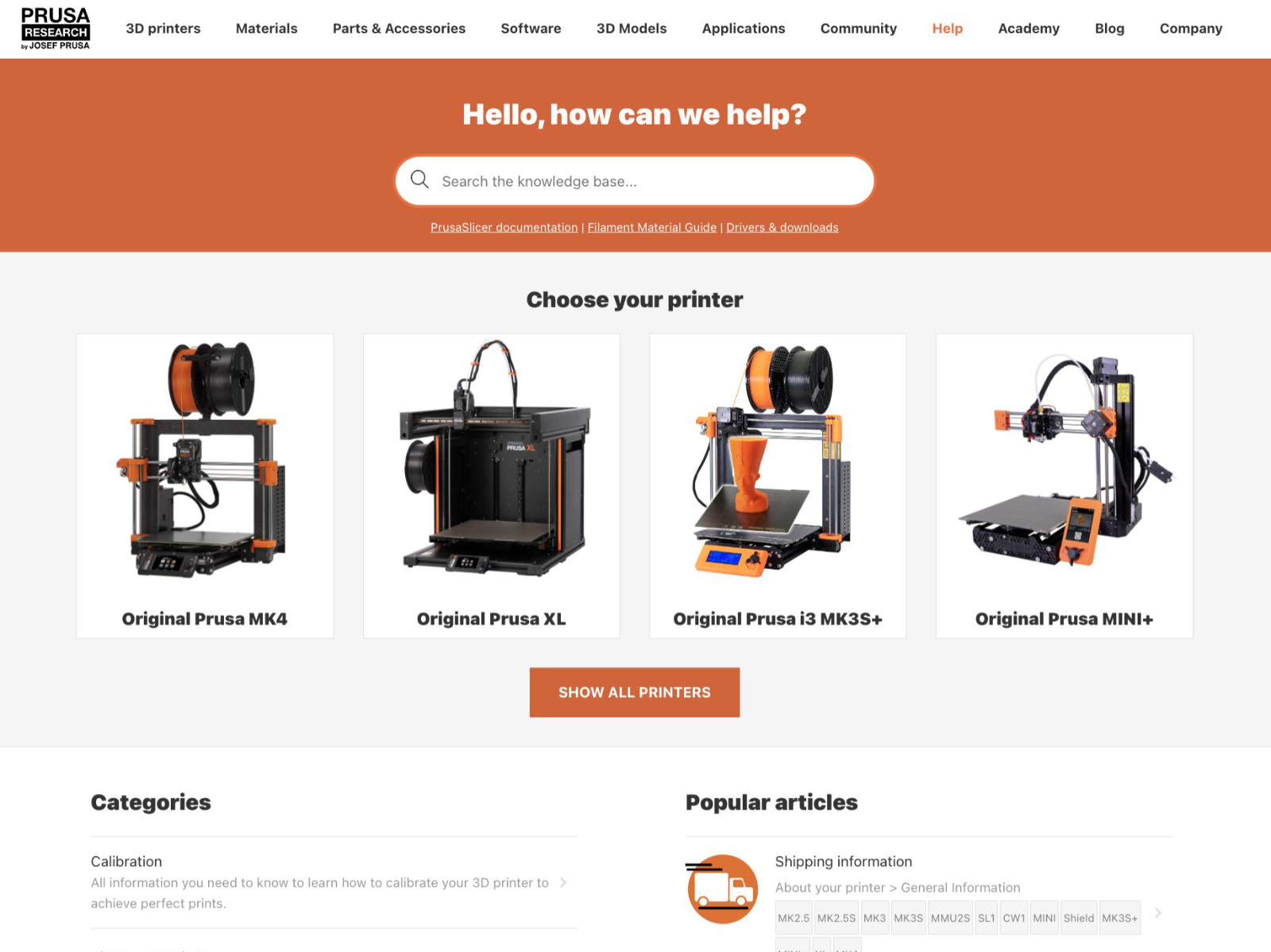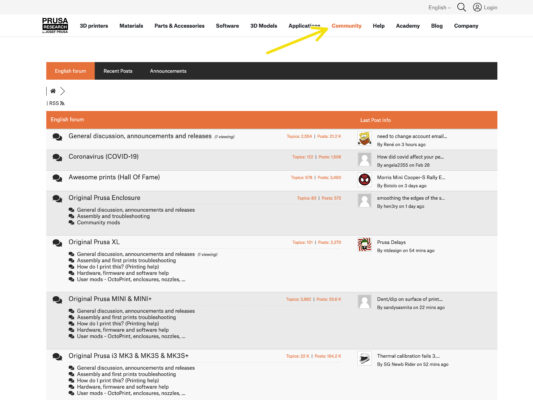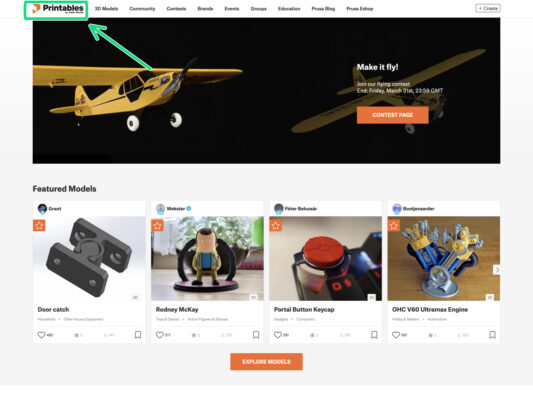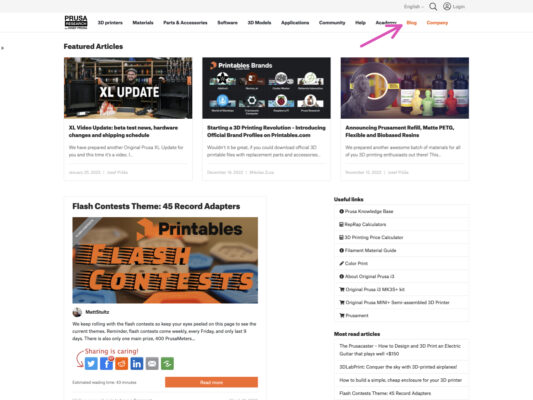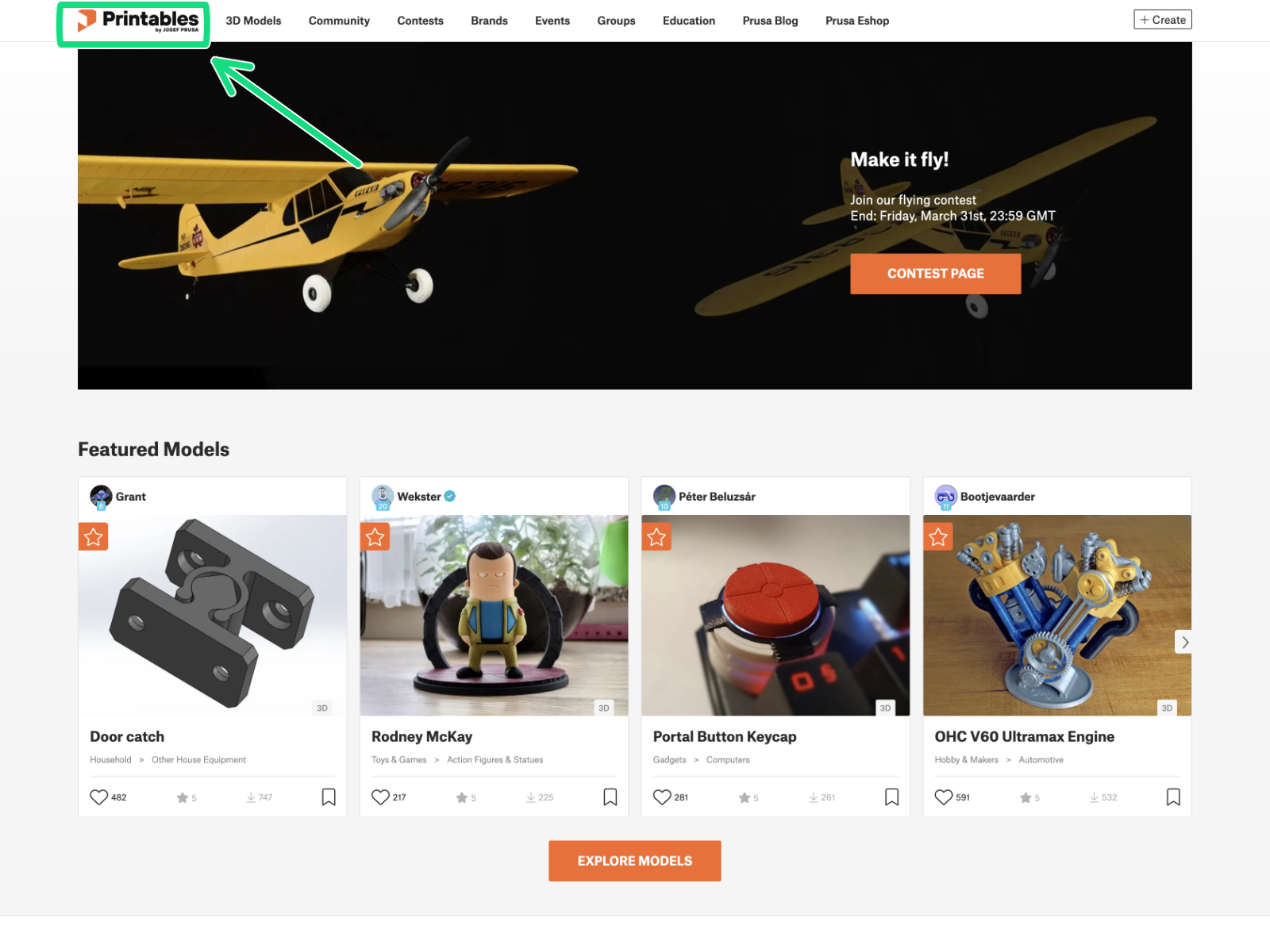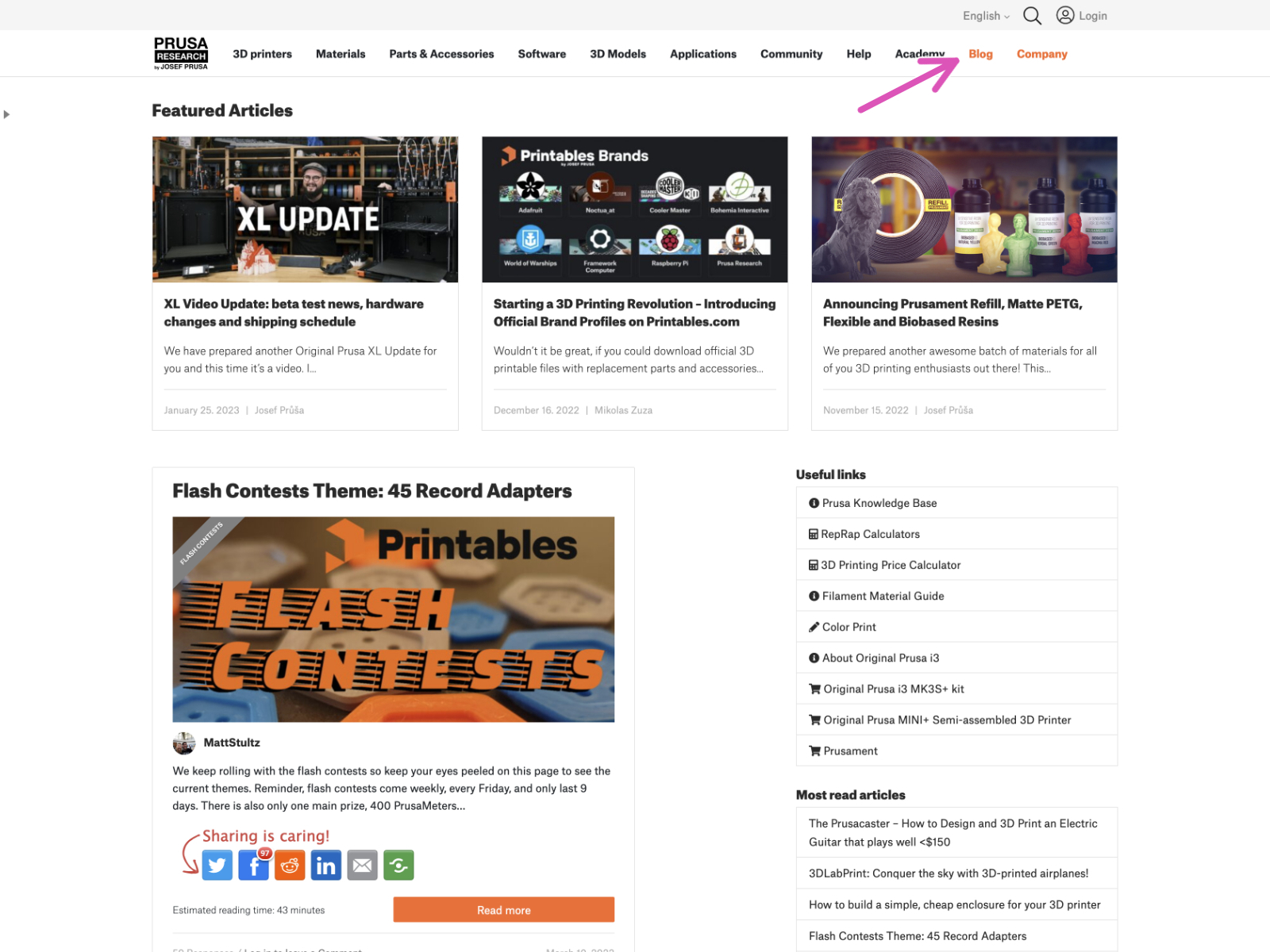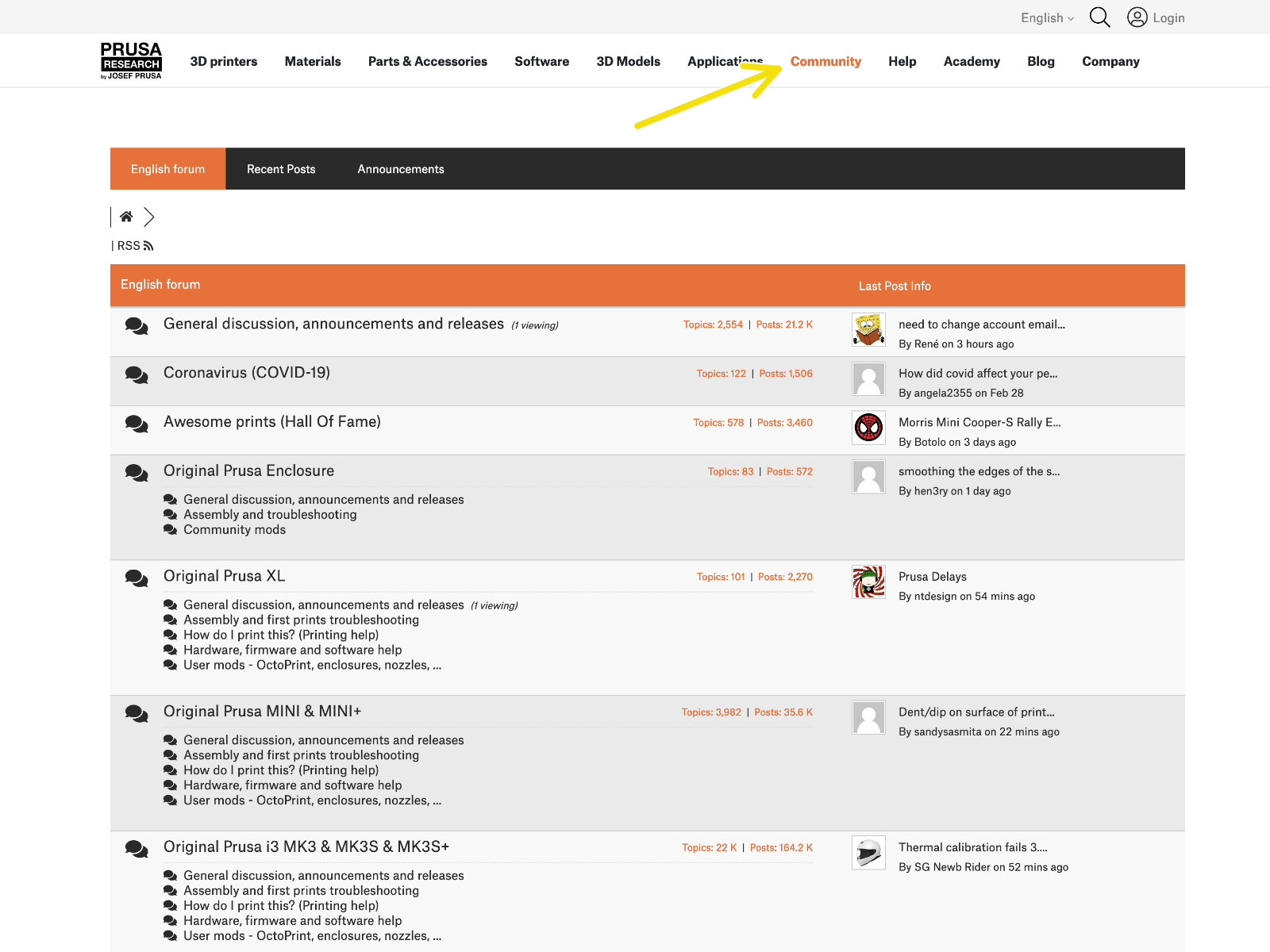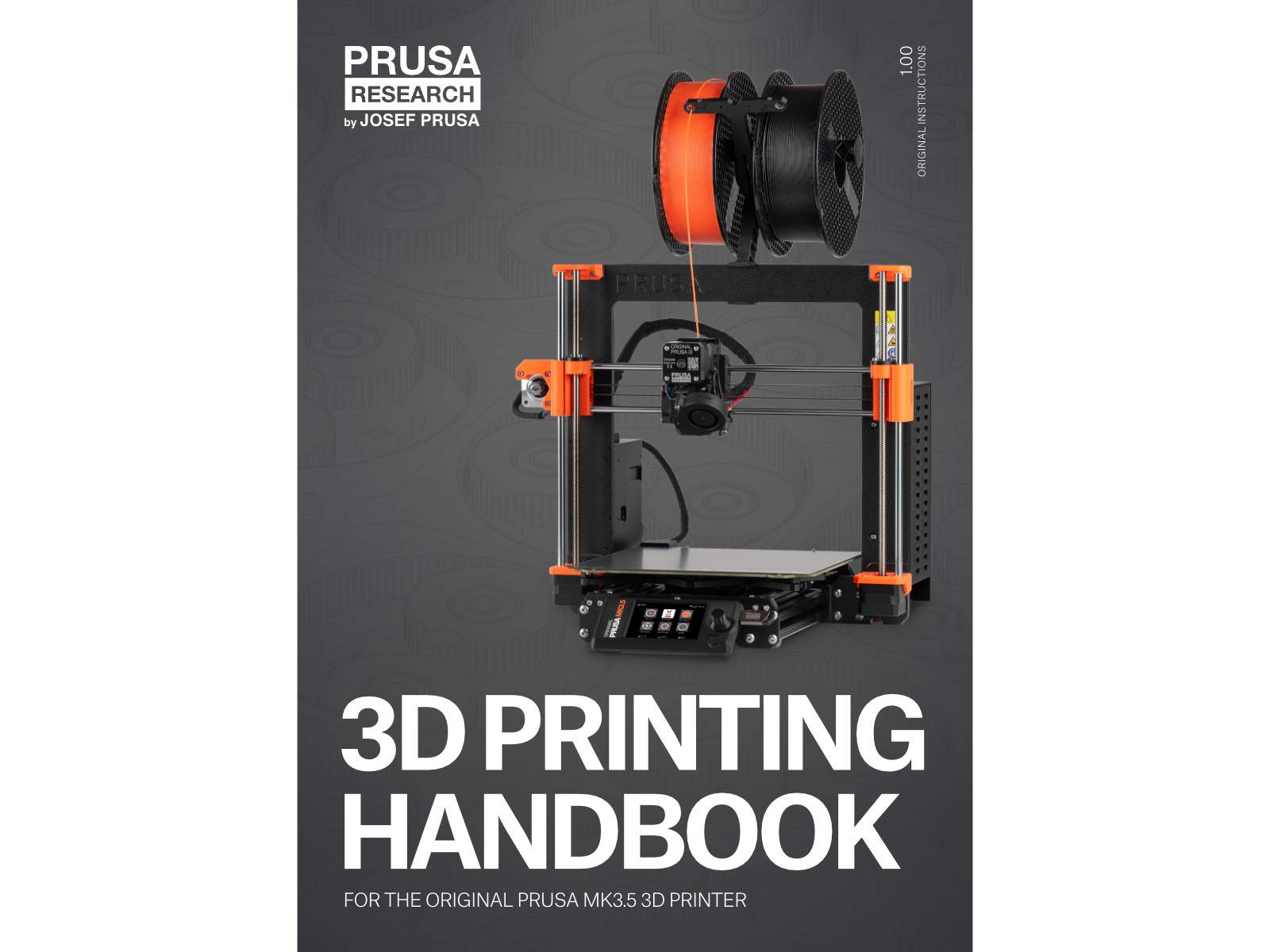
⬢Pro snazší pochopení této kapitoly si přečtěte Příručku 3D tiskaře, která je součástí vaší stavebnice a je pouze v angličtině. Nebo navštivte naši nejnovější online verzi v jiných jazycích.
Nejnovější verze je vždy dostuoná na help.prusa3d.com
Příručka obsahuje podrobnější popisy důležitých postupů v této kapitole a další velmi užitečné věci pro budoucí tisk.
Přečtete si kapitoly Odpovědnost a Bezpečnost.